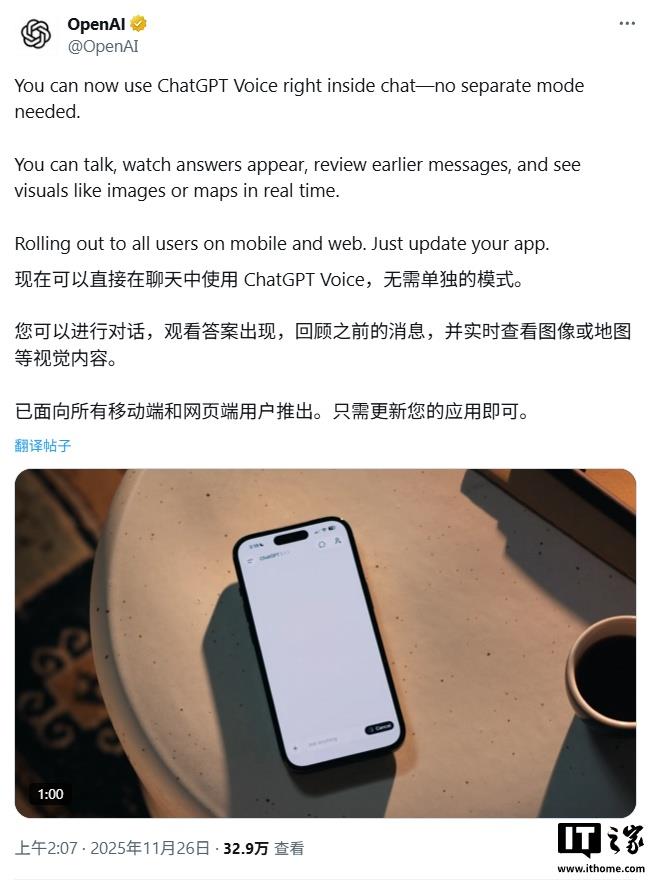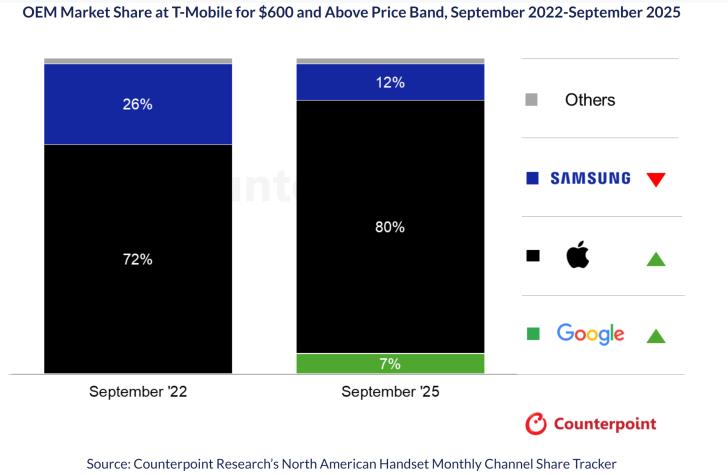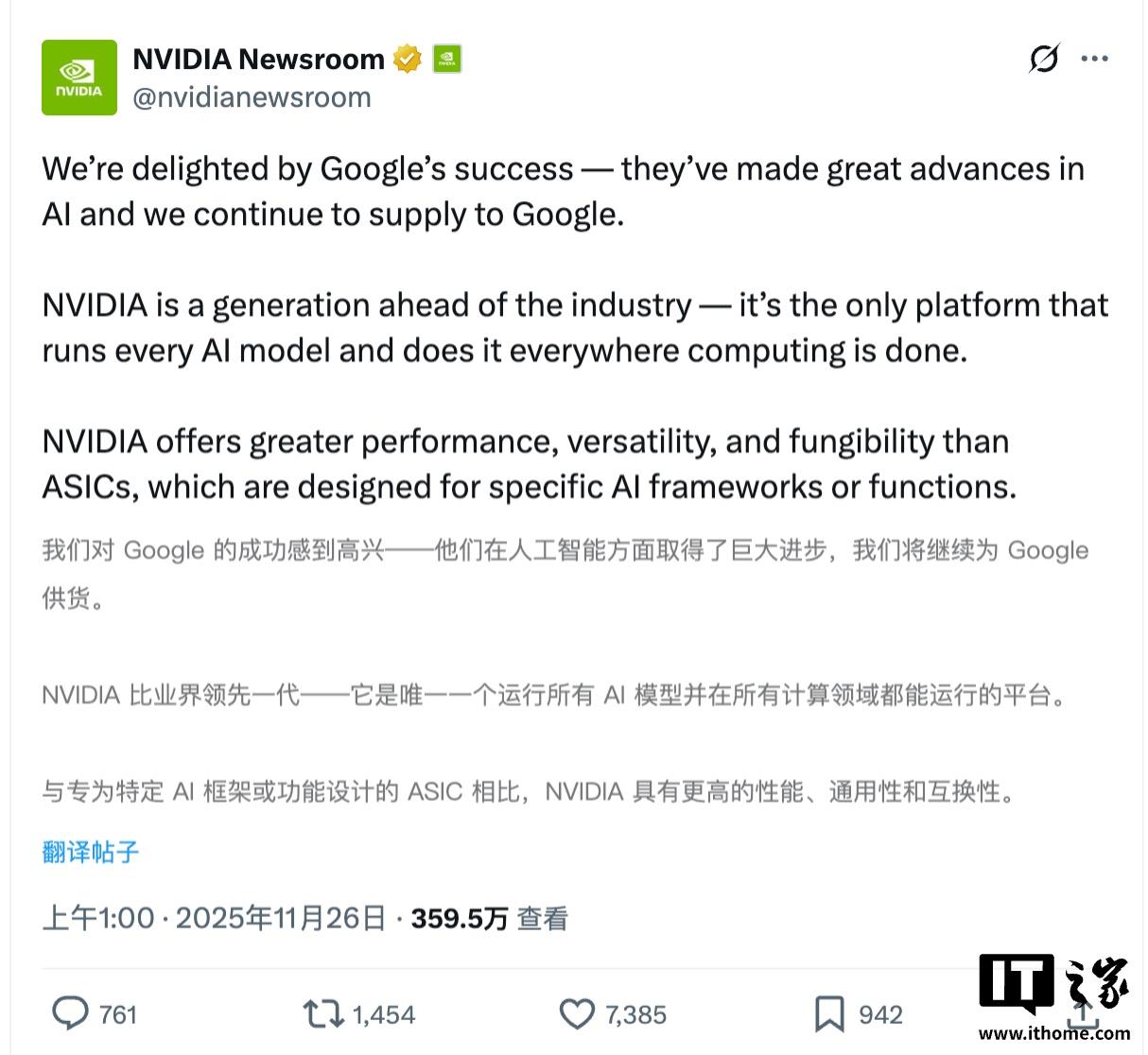近期有些网友想要了解如何将语言调成中文的相关情况,小编通过整理给您分析,根据自身经验分享有关知识。
调整系统语言为中文的实用指南
随着中文在全球范围内的使用越来越广泛,许多用户希望将设备或软件的语言设置为中文,以便更便捷地操作,无论是手机、电脑,还是常用应用程序,切换语言的过程通常较为简单,本文将详细介绍不同场景下的操作步骤,帮助用户快速完成设置。
**一、手机系统语言切换
1. iOS设备(iPhone/iPad)
- 打开【设置】> 点击【通用】> 选择【语言与地区】。
- 点击【iPhone/iPad语言】,从列表中找到【简体中文】或【繁体中文】,确认后设备会自动重启以应用更改。
2. 安卓设备(Android)
- 进入【设置】> 选择【系统】或【更多设置】(不同品牌名称可能略有差异)。
- 找到【语言与输入法】> 点击【语言】,选择中文即可,部分机型需下载语言包,按提示操作即可完成。
注意事项:
- 切换语言后,部分应用可能需要重新启动才能生效。
- 如果设备未提供中文选项,可能是系统版本过低,建议先升级至最新版本。
**二、电脑系统语言设置
1. Windows系统
Windows 10/11:
- 打开【设置】> 进入【时间和语言】> 选择【语言与区域】。
- 在【首选语言】中点击【添加语言】,搜索并安装中文语言包,安装完成后,将中文设为默认语言即可。
旧版本(如Windows 7):
- 需通过控制面板中的【区域和语言】选项调整,部分版本可能需要额外下载语言包。
2. MacOS系统
- 点击屏幕左上角苹果图标> 进入【系统偏好设置】> 选择【语言与地区】。
- 点击左下角“+”号添加中文,拖拽至语言列表首位,重启后系统界面将切换为中文。
提示:
- 更改系统语言不会影响个人文件,但部分软件可能需要重新配置界面。
**三、常用软件的中文设置方法
1. 浏览器(Chrome/Firefox)
Chrome:点击右上角三个点>【设置】> 左侧菜单选择【语言】> 添加中文并设为默认。
Firefox:进入【设置】> 搜索【语言】选项> 调整首选语言顺序。
2. 社交媒体平台
Facebook:网页版右下角点击“语言”选项;App端需在【设置与隐私】中调整。
Instagram:进入个人主页>【设置】>【语言】选择中文。
3. 办公软件(如Microsoft Office)
- 打开任意Office应用> 点击【文件】>【选项】>【语言】> 在“Office显示语言”中选择中文。
**四、游戏与娱乐应用
1. Steam平台
- 客户端左上角点击【Steam】>【设置】>【界面】> 选择中文并重启。
2. 主机游戏(PS/Xbox)
PS5:进入【设定】>【系统】>【语言】进行调整。
Xbox Series X/S:通过【档案与系统】>【语言与区域】修改。
注意:部分游戏需在内部设置中单独调整语言。
**五、常见问题与解决方案
问题1:切换后部分内容仍显示为英文?
- 可能原因:软件未完全支持中文,或需单独更新语言包,建议检查应用商店是否有新版本。
问题2:误操作导致界面混乱,如何恢复?
- 手机或电脑均可通过“重置语言设置”功能还原,路径与切换步骤一致。
问题3:系统提示“语言包下载失败”?
- 检查网络连接,尝试切换Wi-Fi或使用流量下载;若仍无法解决,可手动从官网下载安装包。
观点
语言设置是提升使用体验的重要一步,但不同设备和软件的操作逻辑可能存在差异,建议用户在调整前备份重要数据,并优先通过官方渠道获取支持,如果在操作中遇到困难,可参考对应品牌的帮助文档或联系客服,避免因误操作导致功能异常。